Gzip è un algoritmo di compressione comune che consente di comprimere un file mantenendo il formato del file originale, la proprietà e la sequenza temporale.
Quando usi il comando gzip per comprimere un file o una cartella, avrebbe lo stesso nome di prima, ma con l'estensione.gz.
Sintassi:
gzip Opzione Nome_fileI file di testo, gli archivi Tar e i siti Web sono tutti compressi con Gzip.
Comprimi file usando .gz:
Inserisci il comando menzionato per comprimere un singolo file con .gz:
$ gzip nome file
Verrà creato un nuovo file zip con .estensione gz.
Comprimi più file:
Puoi comprimere più file contemporaneamente, passare i nomi dei file come parametri. Esegui il comando seguente:
$ gzip nome1file nome2file nome2file
Mantieni il salvataggio del file originale:
Il file originale verrà eliminato dopo aver creato il .gz file. Usa l'opzione -k per mantenere il file originale:
$ gzip -k nome_file
In alternativa, se si desidera preservare il file originale, è possibile utilizzare l'opzione -c che consente a gzip di scrivere su un file di output e passarlo a un file.
$ gzip -c nome file > nome file.gzComprimi ogni file in una cartella e la sua sottocartella:
Usa il seguente comando per comprimere tutti i file in una cartella e sottocartelle.
$ gzip -r nomecartella
Decomprimi file usando .gz:
Usa l'opzione -d per decomprimere .archivio gz. Segui il comando seguente:
$ gzip -d nomefile.gz
Un altro modo per decomprimere a .gz è usando il comando gunzip:
$ nome file gunzip.gzDecomprimi più file:
Possiamo decomprimere più file contemporaneamente utilizzando il comando mostrato di seguito:
$ -d nomefile1nomefile2nomefile3nomefile4.gz
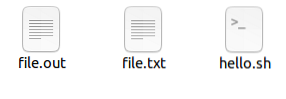
Validità di prova del file:
Usa l'opzione -t per testare la validità del file compresso.
$ gzip -t nomefile
Modifica il livello di compressione:
Puoi usare gzip per definire i livelli di compressione che vanno da 1 a 9. È possibile selezionare tra un livello di compressione più piccolo che viene eseguito più velocemente o un livello di compressione massimo che richiede più tempo per l'esecuzione.
Immettere il seguente comando per ottenere una compressione completa alla latenza più bassa:
$ -9 nome_file
Immettere il comando indicato di seguito per ottenere la compressione minima per una velocità maggiore:
$ -1 nome_file
Elenca il contenuto del file compresso:
Usa l'opzione -l per mostrare le statistiche del file non compresso dell'annuncio compresso.

Usa l'opzione -v con -l per ottenere maggiori dettagli sul file compresso.
$ gzip -lv nome file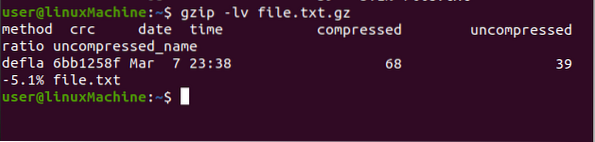
Conclusione:
Puoi usare gzip per comprimere un file e ridurlo. Il comando gzip può essere usato per comprimere o decomprimere file. È anche possibile comprimere o decomprimere più file contemporaneamente. Abbiamo usato varie opzioni di gzip.
 Phenquestions
Phenquestions


